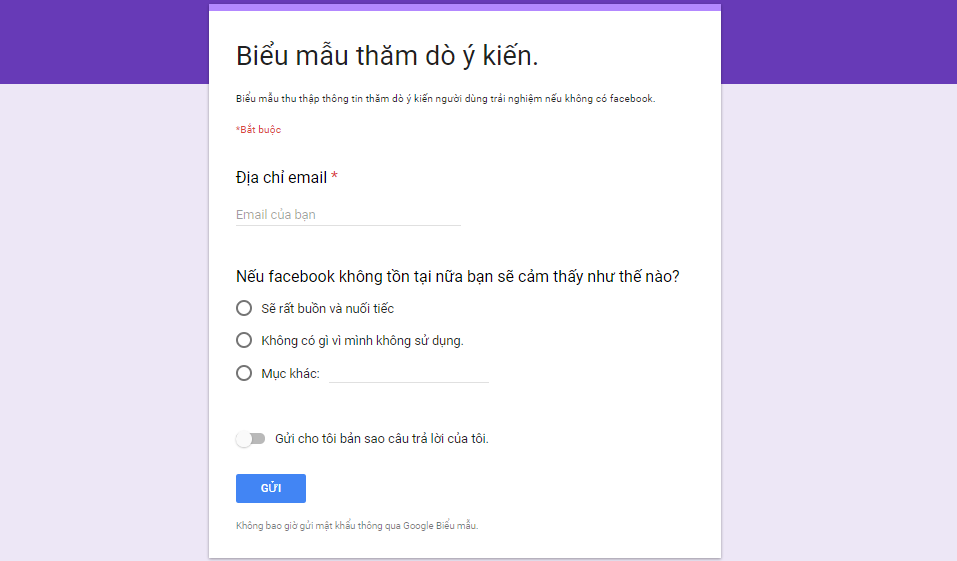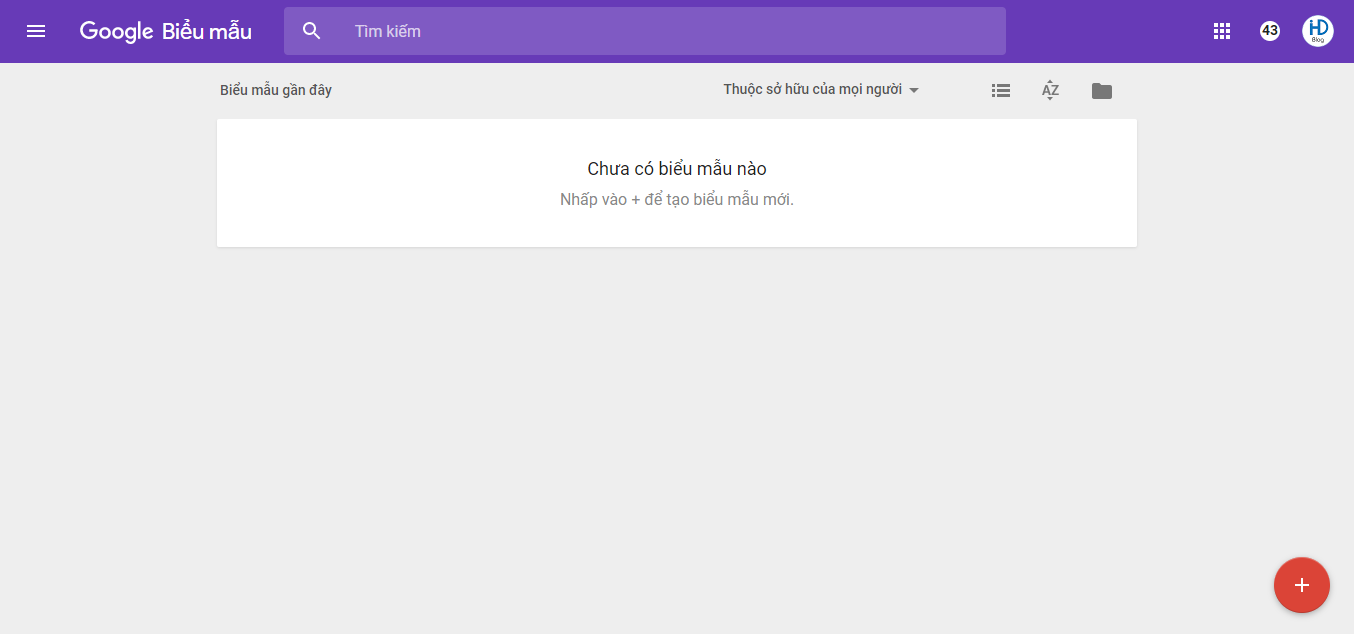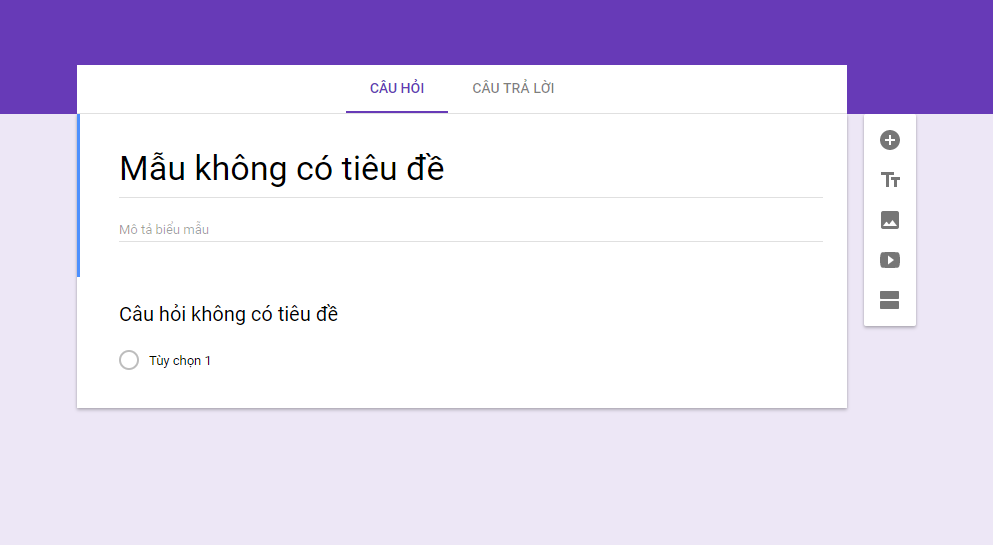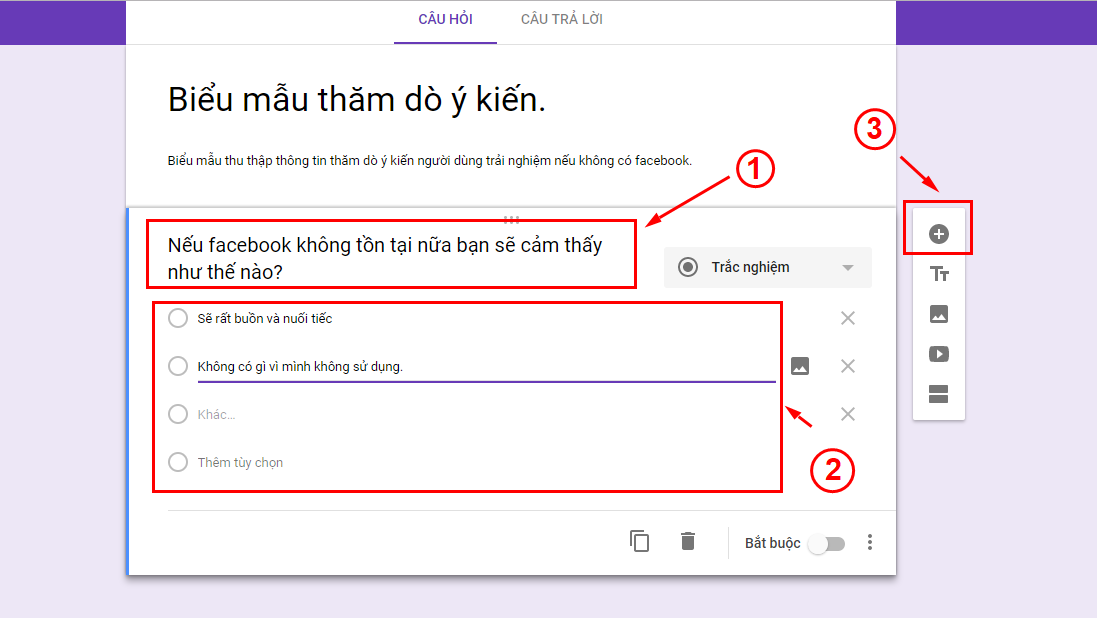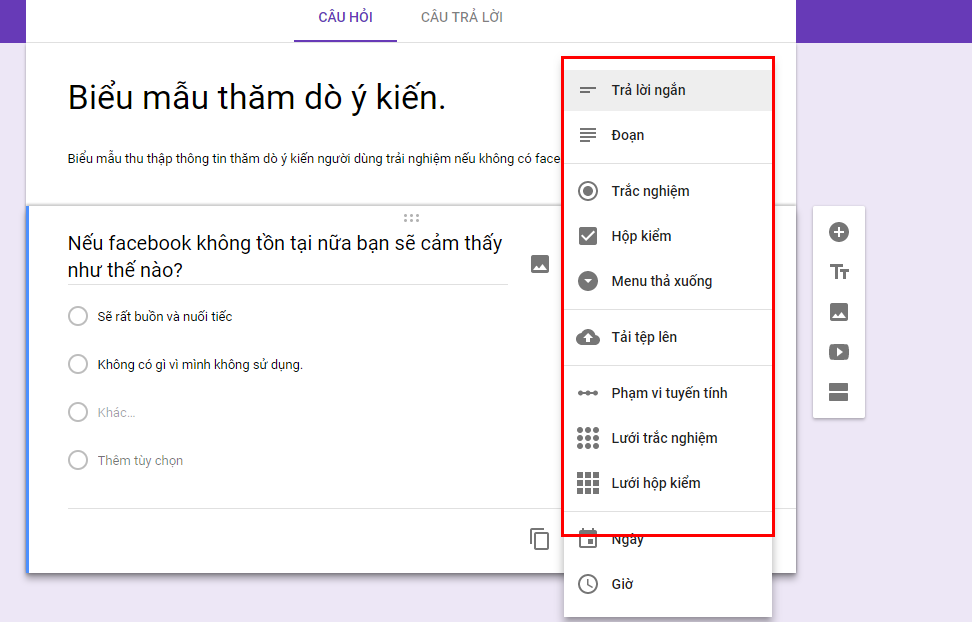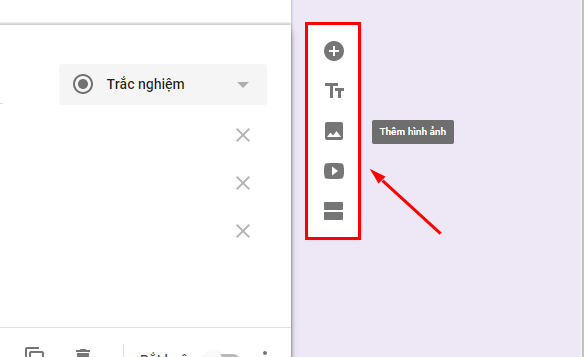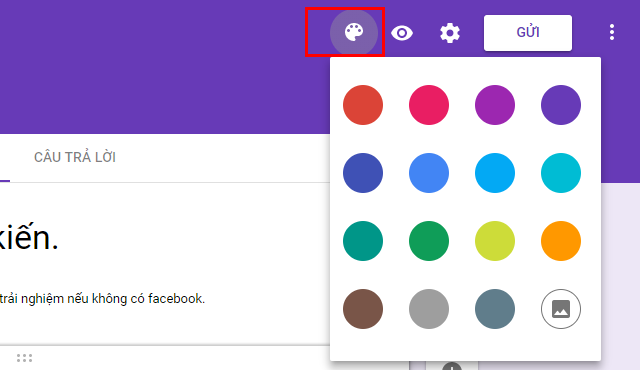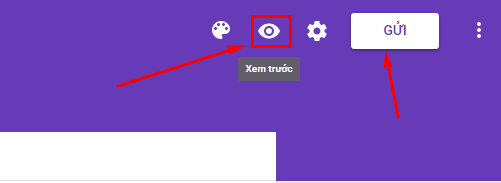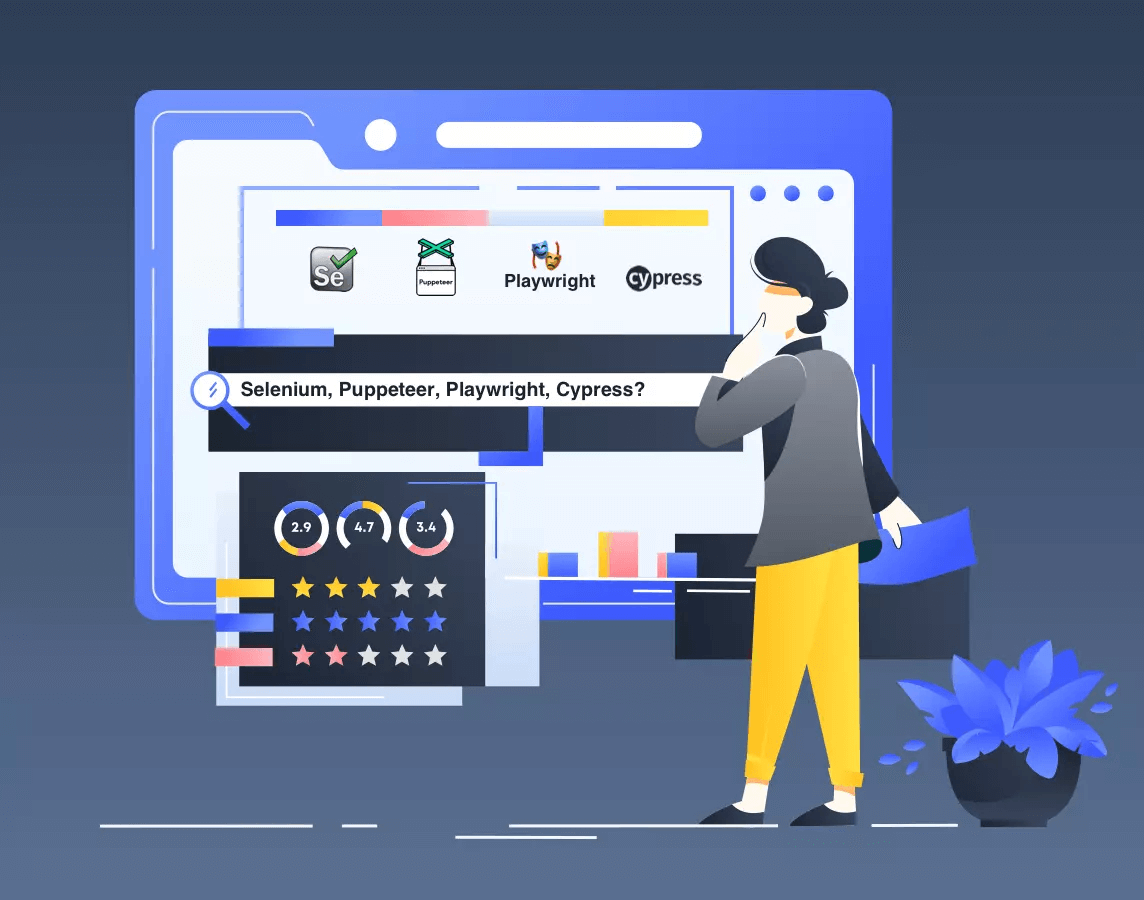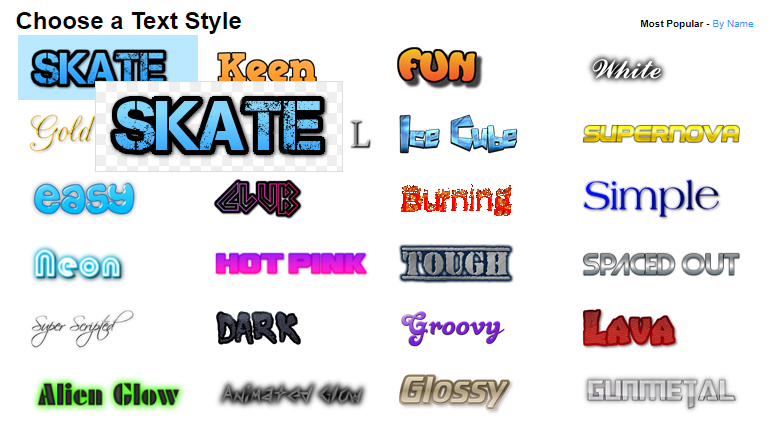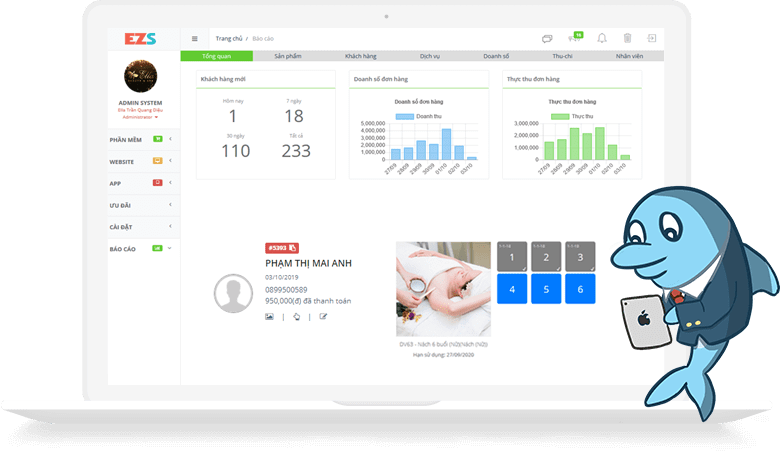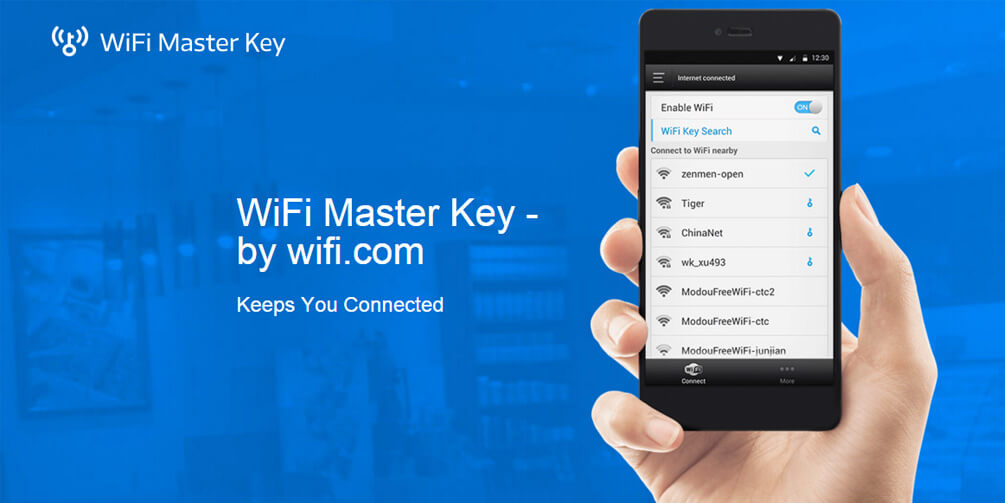Xin chào các bạn đã quay trở lại với iHuongDan Blog ngày hôm nay. Và trong bài viết này hôm nay, iHuongDan Blog xin chia sẻ với các bạn một cách để tạo Google biểu mẫu. Hay còn gọi là form liên hệ, hay form thăm dò ý kiến.
Như các bạn cũng đã biết thì nếu khi chúng ta bắt đầu một việc khảo sát nào đó. Thì việc lấy ý kiến hay thu thập thông tin từ rất nhiều người là một trong những việc làm rất quan trong.
Giúp chúng ta có thể thu thập thông tin một cách chính xác. Từ đó sẽ cho phép chúng ta phân loại hay phân tích đánh giá người dùng qua những biểu mẫu. Hay các form đăng ký liên hệ, thăm dò ý kiến mà.
Nhưng nếu như công việc này mà chúng ta thực hiện một cách thủ công là đi thu thập thông tin từ từng cá nhân thì rất là bất tiện. Và để giúp các bạn có thể tham được công việc này một cách nhanh chóng và đạt hiệu quả rất cao. Thì hôm nay, iHuongDan Blog xin được chia sẻ với các bạn một cách để tạo form thu thập thông tin, thăm dò ý kiến bằng Google Biểu Mẫu một cách nhanh chóng và hiệu quả nhất.
Việc sử dụng Google biểu mẫu của Google là một trong những tiện ích khá hấp dẫn mà Google mang lại cho chúng ta. Với tiện ích này, nó sẽ giúp chúng ta thu thập thông tin từ rất nhiều người với thời gian nhanh nhất. Chúng ta chỉ cần gửi đường link biểu mẫu mà chúng ta đã tạo cho mọi người. Từ đó mọi người có thể lựa chọn điền thông tin hay tích chọn vào các câu hỏi trắc nghiệm. Và chúng ta sẽ thu thập thông tin đó một cách nhanh chóng và hiệu quả nhất. Và để tạo được Google biểu mẫu các bạn tiến hành thực hiện theo các bước sau đây.
Cách tạo Google biểu mẫu Form liên hệ, thăm dò ý kiến
Để có thể tạo được form thu thập thông tin với google biểu mẫu. Các bạn cần có tải khoản Google như Gmail. Sau khi đăng nhập Gmail các bạn có thể tạo được Google biểu mẫu một cách nhanh chóng. Và các bước thực hiện việc tạo Google biểu mẫu tạo form liên hệ, thu thập thông tin, thăm dò ý kiến các bạn làm theo các bước như sau:
Bước 1: Đầu tiên các bạn tiến hành truy cập vào địa chỉ sau: https://docs.google.com/forms
Lưu ý: Nếu trong trường hợp các bạn chưa đăng nhập tài khoản Google. Các bạn tiến hành đăng nhập để tạo google biểu mẫu nhé. Nếu bạn chưa có tài khoản thì có thể xem Cách tạo tài khoản Google tại đây nhé.
Bước 2: Tiếp theo sau khi các bạn truy cập vào link trên. Tại đây giao diện của Google biểu mẫu. Các bạn tiến hành nhấn vào nhấn vào nút (+) hình tròn màu đỏ ở góc phải bên dưới màn hình như hình trên. Sau khi nhấn vào nút tạo biểu mẫu chúng ta sẽ được như sau:
Tại đây, các bạn tiến hành nhập tên tiêu đề cho biểu mẫu và mô tả nội dung cho biểu mẫu mà chúng ta tạo. Và tại đây các bạn tiến hành chú ý các mục như hình dưới đây:
- Tại đây, các bạn tiến hành đặt tên cho câu hỏi mà mình muốn hỏi.
- Khung này, các bạn tiến hành tạo các câu trả lời trắc nghiệm. Các bạn có thể thêm nhiều câu trả lời khác nhau. Bằng cách nhấn vào mục thêm tùy chọn ngay bên dưới phần câu trả lời tiếp theo.
- Ở mục này, các bạn nếu muốn tạo thêm câu hỏi nữa. Các bạn tiến hành nhấn vào nút dấu (+) này để tạo thêm câu hỏi. Và thực hiện tiếp các mục (1) và (2) như ở trên.
Bước 3: Nếu các bạn không muốn các câu trả lời là trắc nghiệm. Mà muốn người dùng nêu ý kiến của mình. Thì các bạn có thể đổi từ trắc nghiệm sang các kiểu như trả lời ngắn. Bằng cách, các bạn nhấn vào mũi tên ở phần trắc nghiệm để chuyển sang các phần trả lời khác như sau:
Tại đây có rất niều lựa chọn cho các bạn chọn. Tùy vào mục đích sử dụng của mình là gì các bạn có thể chọn cho phù hợp với nội dung và mục đích sử dụng của mình nhé.
Bước 4: Ngoài ra, Google biểu mẫu còn cho phép các bạn chèn ảnh hay video một cách dễ dàng bằng cách các bạn nhấn chọn vào các nút thêm hình ảnh và video như sau:
Bước 5: Tiếp theo nếu các bạn muốn trang trí cũng như đổi màu sắc cho biểu mẫu, form liên hệ, thăm dò ý kiến của mình. Các bạn cũng có thể trang chí cho biểu mẫu của mình bằng cách nhấn vào nút ở bên trên menu của biểu mẫu như hình dưới đây:
Bước 6: Như vậy là công việc của chúng ta đã xong. Bây giờ các bạn có thể xem trước biểu mẫu của các bạn vừa tạo. Cũng như gửi để mọi người có thể điền thông tin vào biểu mẫu này.
Và để lấy liên kết gửi cho bạn bè các bạn tiến hành nhấn vào nút GỬI. Sau đó chọn như hình sau đây:
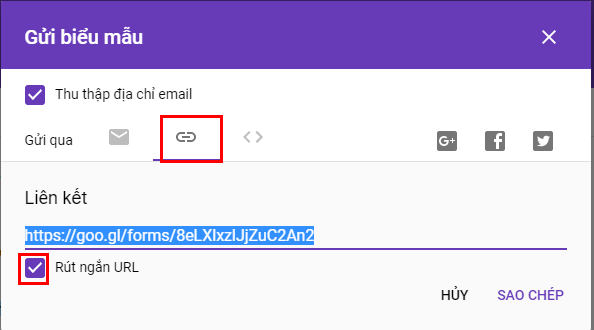
Tổng kết
Như vậy là chúng ta đã hoàn thành xong các bước để tạo một google biểu mẫu. Tạo form liên hệ, thu thập thông tin, thăm dò ý kiến một cách hiệu quả rồi.
Hi vọng với các bước tạo biểu mẫu đơn giản này. Sẽ giúp các bạn tạo ra một biểu mẫu đẹp để thu thập thông tin một cách nhanh chóng và hiệu quả nhất. Chúc các bạn thành công! Nếu cần được giúp đỡ bạn hãy để lại bình luận ngay bên dưới để được trợ giúp nhé.